Як конвертувати документ WordPad у Microsoft Word
Різне / / April 05, 2023
Якщо у вас є документ, створений у WordPad, і ви хочете відкрити його в Microsoft Word, вам потрібно спочатку його конвертувати. На щастя, цей процес відносно простий і його можна виконати за кілька простих кроків. У цій статті ми покажемо вам, як конвертувати документ WordPad у Microsoft Word, щоб скористатися всіма розширеними функціями та параметрами форматування, які пропонує Word.

Важливо розуміти, що WordPad і Microsoft Word — це програми обробки текстів, які дозволяють створювати та редагувати документи. Однак між ними є деякі ключові відмінності. Давайте спочатку зрозуміємо це, перш ніж переходити до перетворення файлів.
Різниця між WordPad і Microsoft Word
Існують значні відмінності між WordPad і Microsoft Word. Microsoft Word — це більш потужна та багатофункціональна програма, яка може працювати з різними форматами та параметрами макета. Тоді як WordPad — це базова програма для обробки текстів із меншою кількістю параметрів форматування та компонування.
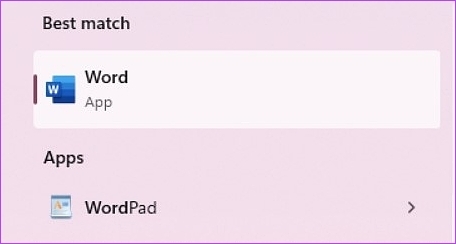
Крім того, Microsoft Word є комерційним продуктом, який є частиною пакет Microsoft Office; тобто ви повинні мати ліцензію на його використання. Однак, з іншого боку, WordPad є безкоштовною програмою, що входить до складу операційної системи Windows. Тепер, коли ми розуміємо WordPad і Microsoft Word, давайте перейдемо до розуміння способів конвертації WordPad у Microsoft Word.
3 способи перетворити WordPad на Microsoft Word
Є кілька способів конвертувати документи WordPad у Microsoft Word. Ми перерахували всі можливі способи для цього. Почнемо з найпростішого способу конвертації документа.
1. Перетворення документа WordPad на Word за допомогою WordPad
Збереження як Docx за допомогою WordPad є простим і легким у виконанні. Виконайте наведені нижче дії.
Крок 1: відкрийте документ WordPad, який потрібно перетворити на Docx.

Крок 2: у верхньому меню перейдіть до пункту «Файл».

Крок 3: у спадному меню виберіть «Зберегти як» і виберіть «Документ Office Open XML» (*.docx).

Крок 4: у діалоговому вікні «Зберегти як» виберіть розташування для файлу, дайте файлу назву та fнарешті натисніть кнопку Зберегти.

Ось так. Ви успішно перетворили документ WordPad на Документ Word. Якщо ви не знаєте, ви можете перетворити документ WordPad на документ Word за допомогою Microsoft Word.
2. Перетворення документа WordPad на Word за допомогою Microsoft Word
Якщо ви встановили Microsoft Word на своєму комп’ютері, конвертувати документи WordPad у документи Word досить просто. Виконайте наведені нижче дії.
Крок 1: Знайдіть документ, який потрібно конвертувати, клацніть правою кнопкою миші, виберіть Відкрити за допомогою та fу контекстному меню виберіть Word.
Примітка: якщо ви не бачите опції Word, швидше за все, на вашому комп’ютері не встановлено Microsoft Office або Microsoft Word.
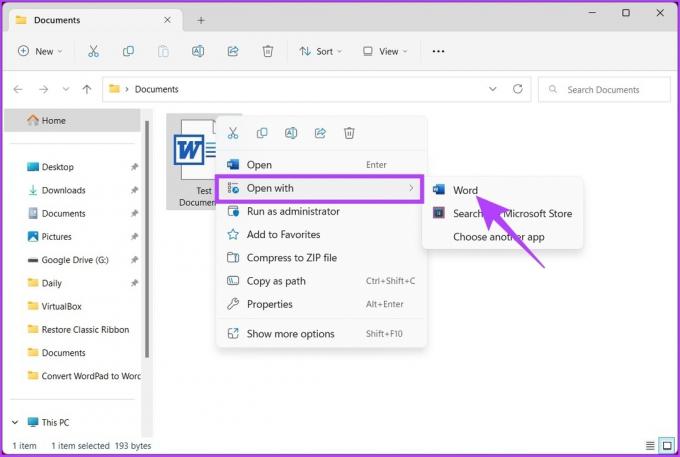
Крок 2: у верхньому меню перейдіть до пункту «Файл».

Крок 3: на лівій панелі перейдіть до Зберегти як.
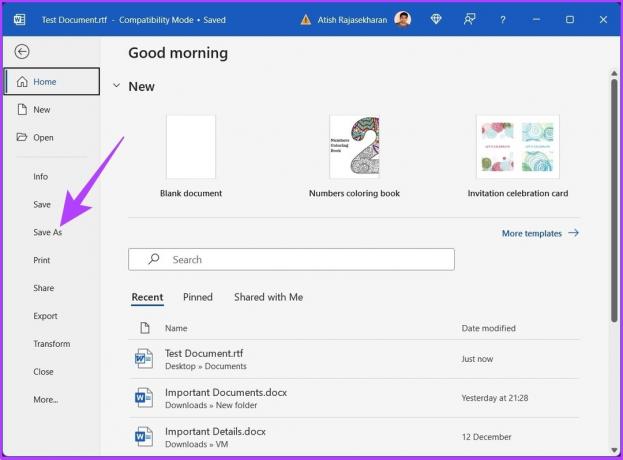
Крок 4: На наступному екрані виберіть документ Word (*.docx) як тип зі спадного меню та натисніть «Огляд».

Крок 5: Тепер виберіть розташування для файлу, назвіть його та fнарешті натисніть кнопку Зберегти.
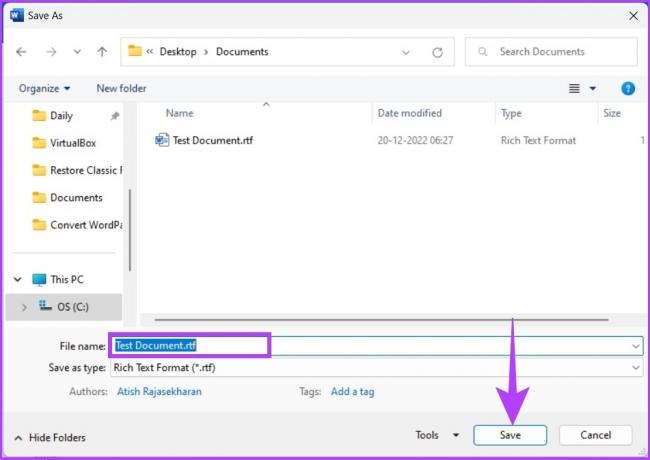
І ось воно. Ви успішно перетворили документ WordPad на документ Word. Тим не менш, якщо ви перебуваєте в унікальній ситуації, коли у вас немає доступу до WordPad або Microsoft Word, наступний метод допоможе.
3. Перетворення документа WordPad на Word за допомогою Онлайн конвертер
Для цього методу ми використаємо сторонній конвертер WordPad у Microsoft Word. Якщо ви шукаєте в Інтернеті, таких веб-сайтів багато; ми вибрали FreeConvert, оскільки він дозволяє завантажувати до 1 Гб файлів і має гарний і простий у використанні інтерфейс користувача. Найкраще те, що це безкоштовно. Почнемо з кроків.
Крок 1: перейдіть на веб-сайт FreeConvert за посиланням. нижче.
Перейдіть до FreeConvert

Крок 2: Натисніть кнопку «Вибрати файли».
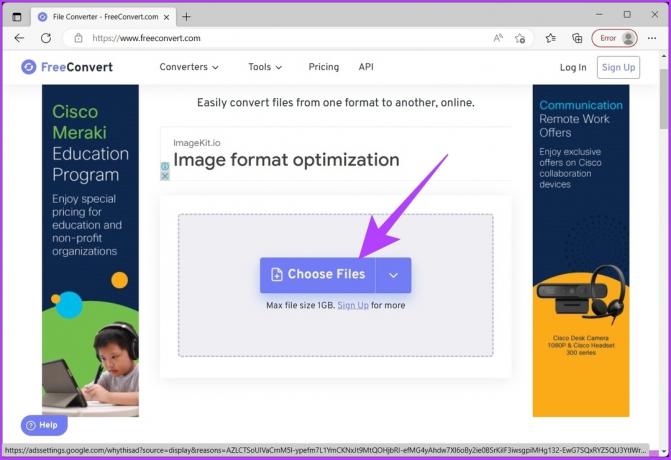
Крок 3: виберіть документ WordPad на комп’ютері та натисніть «Відкрити».

Крок 4: Після завантаження клацніть параметри виведення та виберіть параметр WORD.
Примітка: Ви можете додати кілька файлів і масово конвертувати їх.

Крок 5: Натисніть кнопку «Перетворити» та почніть конвертацію.

Крок 6: Після завершення перетворення та обробки натисніть кнопку Завантажити та збережіть файл на своєму ПК.
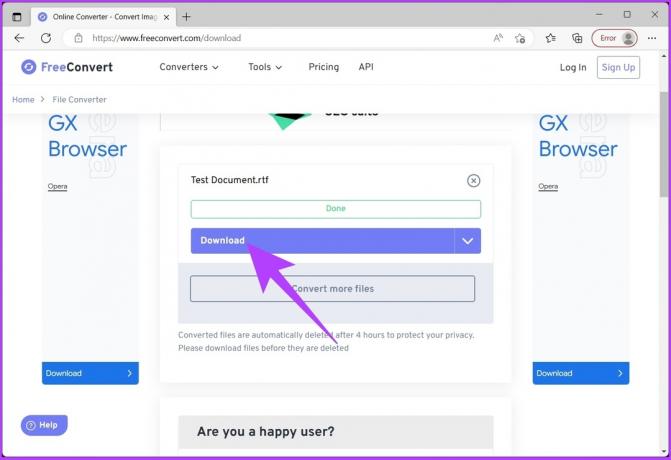
І це все. Ви успішно перетворили документ WordPad на документ Word без клопоту.
Поширені запитання щодо перетворення документів WordPad у Microsoft Word
Певною мірою так. Але WordPad може не зберегти все форматування документа, коли його відкривають і змінюють у ньому. Це може призвести до втрати або зміни певного форматування під час відкриття документа в WordPad.
Стиль шрифту WordPad за замовчуванням – Calibri, розмір шрифту за замовчуванням – 11 пунктів, а колір шрифту за замовчуванням – чорний. Однак ви можете змінити їх за допомогою параметрів форматування на панелі інструментів.
Перетворити та продовжити роботу з файлом
Дотримуючись методу, описаного в цій статті, ви можете легко конвертувати документ WordPad у формат Microsoft Word, надаючи доступ до всіх розширених функцій і параметри форматування які пропонує Word. Отже, чого ви чекаєте? Почніть конвертувати документи WordPad.
Востаннє оновлено 22 грудня 2022 р
Стаття вище може містити партнерські посилання, які допомагають підтримувати Guiding Tech. Однак це не впливає на нашу редакційну чесність. Вміст залишається неупередженим і автентичним.
Написано
Атіш Раджасехаран
Атіш — випускник інформатики та палкий ентузіаст, який любить досліджувати та говорити про технології, бізнес, фінанси та стартапи.



